w7连接w10共享打印机0x0000011b怎么回事 win7连接win10共享的打印机提示0x0000011b如何解决
更新时间:2023-03-02 14:35:02作者:qiaoyun
打印机设置共享是很多办公室都会进行的一个操作,这样就能实现多人共用一台打印机,可是近日有w7系统用户在连接w10共享打印机的时候,却出现了0x0000011b错误代码,导致无法连接成功,该怎么办呢,今天就由笔者给大家介绍游戏详细的解决方法。
解决方法如下:
通过“win+R”调出运行窗口,并输入“regedit”调出注册表。
找到以下路径“HKEY_LOCAL_MACHINESYSTEMCurrentControlSetControlPrint”。
右键新建值“DWORD (32位)值(D)并且数值设置为0。
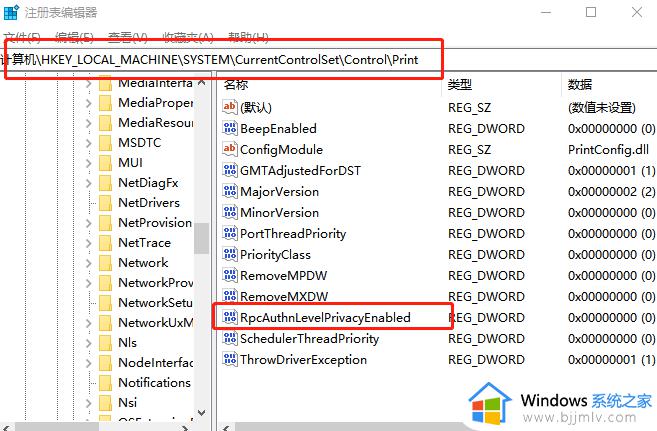
将新建项目命名为“RpcAuthnLevelPrivacyEnabled”。最后重启电脑即可。测试一下可以成功打印。
上述给大家讲解的就是w7连接w10共享打印机0x0000011b的详细解决方法,有遇到相同情况的用户们可以学习上面的方法步骤来进行解决吧。
w7连接w10共享打印机0x0000011b怎么回事 win7连接win10共享的打印机提示0x0000011b如何解决相关教程
- win7连接共享打印机错误0x0000011b怎么办 win7打印机共享提示0x0000011b修复方法
- win7如何连接win10共享打印机 win7连接win10共享打印机怎么操作
- win7共享的打印机win10怎么连接 windows10连接windows7共享打印机的方法
- win7怎么连接打印机共享打印机 win7共享打印机连接教程
- win7打印机共享无法连接到打印机0x0000011b怎么处理
- win7连接共享打印机提示0x0000011b错误修复方法
- win7共享打印机拒绝访问无法连接怎么回事 win7连接共享的打印机提示拒绝访问如何处理
- win7怎么连接打印机共享打印机 win7连接共享打印机步骤
- win7共享打印机提示请检查名称的拼写如何处理 win7连接共享打印机提示请检查打印机名并重试如何解决
- win7无法连接共享打印机0x0000011b错误提示修复方法
- win7系统如何设置开机问候语 win7电脑怎么设置开机问候语
- windows 7怎么升级为windows 11 win7如何升级到windows11系统
- 惠普电脑win10改win7 bios设置方法 hp电脑win10改win7怎么设置bios
- 惠普打印机win7驱动安装教程 win7惠普打印机驱动怎么安装
- 华为手机投屏到电脑win7的方法 华为手机怎么投屏到win7系统电脑上
- win7如何设置每天定时关机 win7设置每天定时关机命令方法
热门推荐
win7系统教程推荐
- 1 windows 7怎么升级为windows 11 win7如何升级到windows11系统
- 2 华为手机投屏到电脑win7的方法 华为手机怎么投屏到win7系统电脑上
- 3 win7如何更改文件类型 win7怎样更改文件类型
- 4 红色警戒win7黑屏怎么解决 win7红警进去黑屏的解决办法
- 5 win7如何查看剪贴板全部记录 win7怎么看剪贴板历史记录
- 6 win7开机蓝屏0x0000005a怎么办 win7蓝屏0x000000a5的解决方法
- 7 win7 msvcr110.dll丢失的解决方法 win7 msvcr110.dll丢失怎样修复
- 8 0x000003e3解决共享打印机win7的步骤 win7打印机共享错误0x000003e如何解决
- 9 win7没网如何安装网卡驱动 win7没有网络怎么安装网卡驱动
- 10 电脑怎么设置自动保存文件win7 win7电脑设置自动保存文档的方法
win7系统推荐
- 1 雨林木风ghost win7 64位优化稳定版下载v2024.07
- 2 惠普笔记本ghost win7 64位最新纯净版下载v2024.07
- 3 深度技术ghost win7 32位稳定精简版下载v2024.07
- 4 深度技术ghost win7 64位装机纯净版下载v2024.07
- 5 电脑公司ghost win7 64位中文专业版下载v2024.07
- 6 大地系统ghost win7 32位全新快速安装版下载v2024.07
- 7 电脑公司ghost win7 64位全新旗舰版下载v2024.07
- 8 雨林木风ghost win7 64位官网专业版下载v2024.06
- 9 深度技术ghost win7 32位万能纯净版下载v2024.06
- 10 联想笔记本ghost win7 32位永久免激活版下载v2024.06